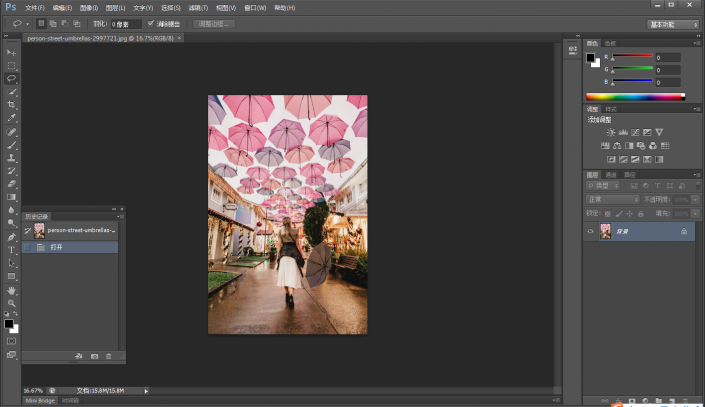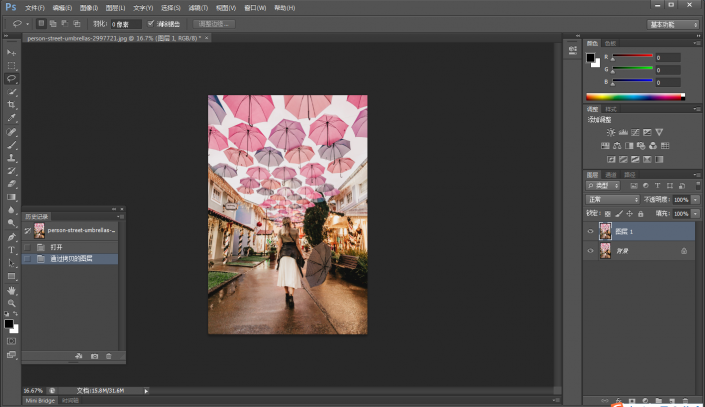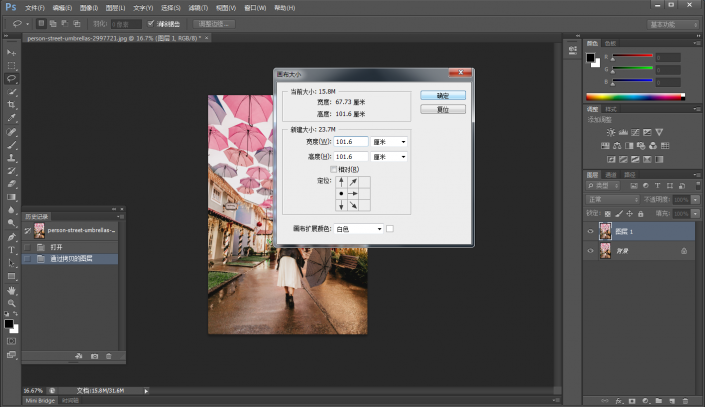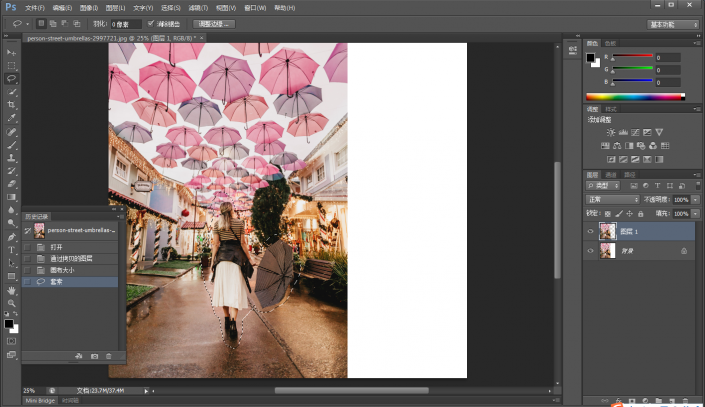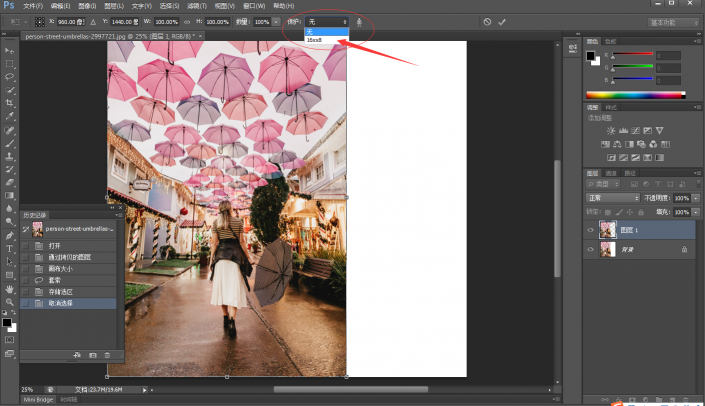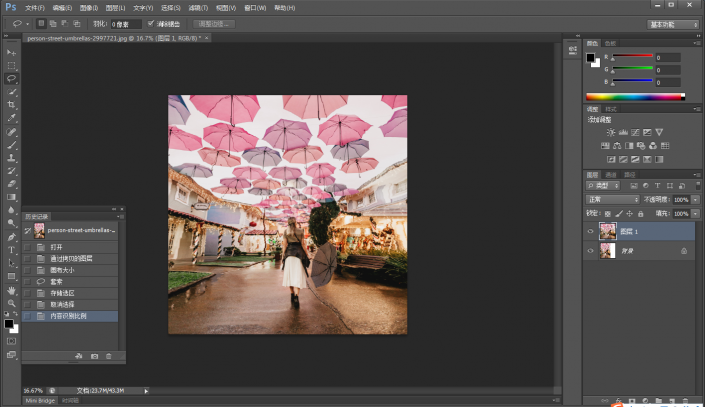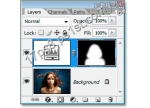缩放技巧,如何操作才能使照片拉伸不变形
来源:PS教程自学网
作者:www.16xx8.com
学习:27305人次
我们在修照片时,有时会遇到拉伸图片的时候,那么这个时候确实也进行拉伸了,但是其他地方也变了,不是歪了就是斜了,我们如何使照片拉伸的同时也保持原样,做到拉伸且不变形呢?本篇教程通过实例来教给大家,操作起来比较简单,相信同学们一看就会,一做也会,一起通过教程来学习一下吧,相信你可以很快就掌握。
效果图:
素材:
视频教程:
操作步骤:
一、首先我们打开一张图片,Ctrl+J复制一层,这里是你随意,都可以
二、我们在图像-画布大小上进行操作,将其大小变成我们想要的大小,比如这里我设置的是个正方形
三、然后点套索工具,这里不管你点套索还是矩形工具都可以,起到的作用是一样的,关键就是把不像变形的区域保护起来,我这里用的是套索
四、执行套索工具选定要保护的选区,右键点击存储选区,点确定,再点Ctrl+D取消
五、点击编辑-内容识别比例,打开后点击保护,选择刚刚保护命名的“16xx8”
六、这时就可以拖动大小,且人物不变形
完成:
整个操作就完成了,是不是比较简单,有时我们只看的时候觉得简单,但是做起来,觉得好难,但是只要想学会PS,难也要动手,我们不要想的是放弃,而是看看如何做好它,一起来学习一下吧。
作者公众号:
学习 · 提示
相关教程
关注大神微博加入>>
网友求助,请回答!
 新手学PS请到:www.16xx8.com
新手学PS请到:www.16xx8.com